|
演示机型信息:
品牌型号:当贝F3、ThinkPadX1
系统版本:当贝OS2.0、win10
软件版本:乐播投屏8.4.78、乐播投屏4.05.10 将投影仪和笔记本电脑连接到同一网络中,然后打开投影仪上的乐播投屏,记录相应的设备名称,接着在笔记本上打开乐播投屏,选择电脑投电视,搜索到投影设备后点击完成连接即可。

投影仪与笔记本电脑无线连接
1.连接同一网络
投影仪和电脑都要开机,然后将投影仪和笔记本电脑连接到同一网络中;
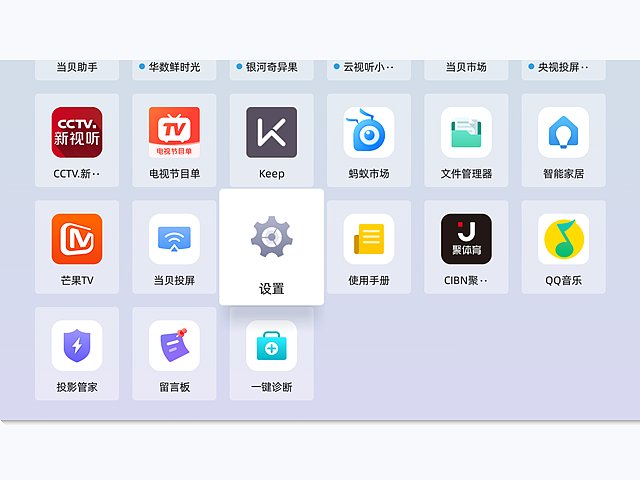
2.打开投屏软件
打开投影仪上的乐播投屏APP,然后记录相应的设备名称;
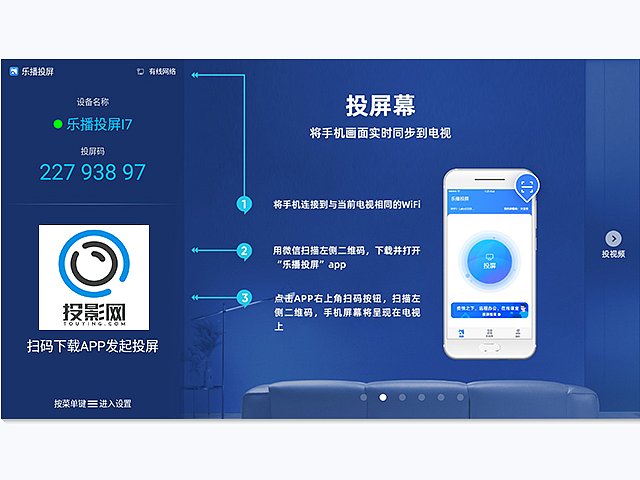
3.完成无线连接
在笔记本上打开乐播投屏,选择电脑投电视,搜索到投影设备后点击完成连接即可。
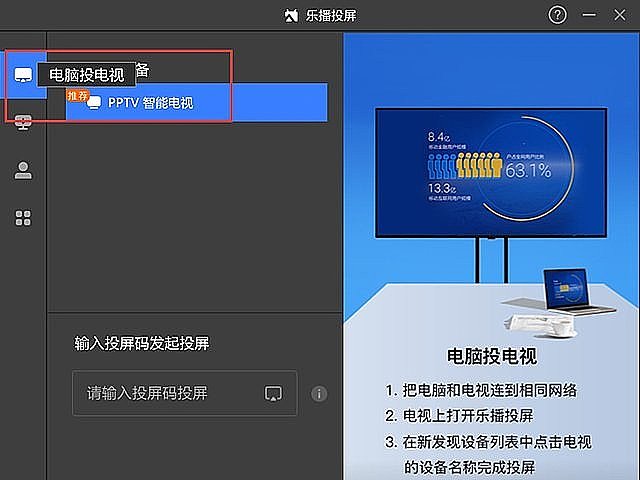
拓展内容:除了通过投屏软件连接外,还可以使用同屏器设备将笔记本电脑和投影仪连接起来。此外,相比有线连接,无线连接的网络较为不稳定,容易出现掉帧的情况。
|  ZHANGWWW
ZHANGWWW  sngskn
sngskn